win10惠普打印机怎么扫描 win10系统如何使用打印机进行扫描
更新时间:2024-08-02 17:56:12作者:xtyang
在现代社会打印机已经成为我们生活中不可或缺的一部分,而随着Win10系统的普及,许多人可能会遇到如何在Win10系统中使用打印机进行扫描的问题。特别是对于惠普打印机用户来说,如何在Win10系统下正确进行扫描操作更是一个需要解决的难题。在这篇文章中我们将为大家详细介绍Win10系统下如何使用惠普打印机进行扫描的方法,希望可以帮助到遇到这个问题的用户。
具体方法:
1.打开电脑,点击左下Win 10图标。
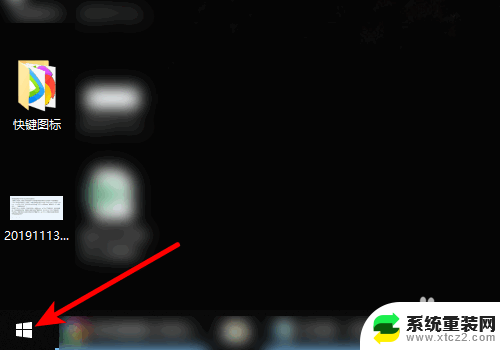
2.页面弹出选项,点击控制面板。

3.进入控制面板,点击设备和打印机。
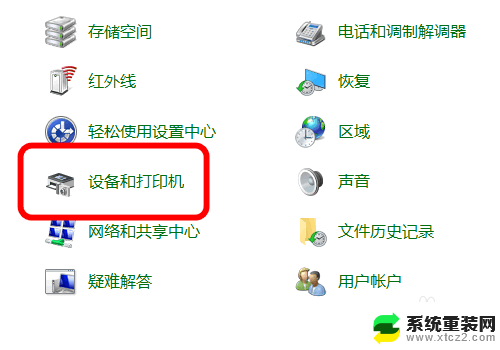
4.进入打印机界面,鼠标右键单击已安装扫描仪驱动的打印机。
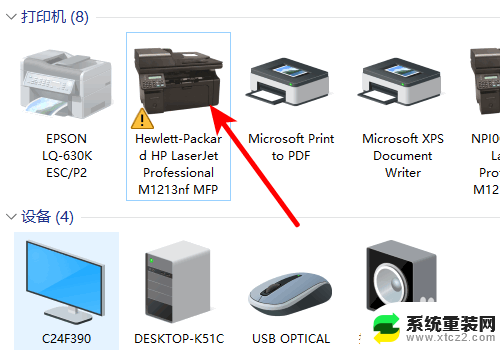
5.页面弹出选项,点击开始扫描。
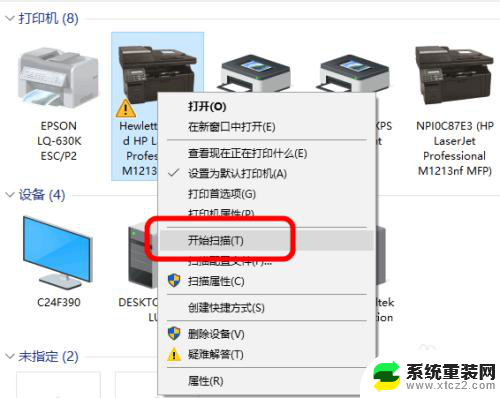
6.进入扫描界面,点击扫描即可。

以上就是Win10惠普打印机如何进行扫描的全部内容,如果你遇到这种情况,你可以按照以上步骤来解决问题,非常简单快速。
win10惠普打印机怎么扫描 win10系统如何使用打印机进行扫描相关教程
- win10 怎么用扫描仪 Win10系统中如何使用扫描仪进行文件扫描
- windows删除恶意软件 如何使用Win10自带的恶意软件清理工具进行系统安全扫描
- win10扫描文件保存路径 Win10如何扫描文件到电脑
- 电脑打印怎么设置黑白打印 win10系统下惠普打印机的黑白和彩色打印设置方法
- win10系统连接打印机 win10系统如何连接USB打印机
- 打印机驱动删除 win10系统卸载打印机驱动的步骤
- 米家打印机怎么双面打印 win10系统打印机双面打印设置方法
- win10如何添加虚拟打印机 Win10虚拟打印机设置方法
- win10更改打印机名字 Win10如何给打印机重命名
- 电脑w10系统和w7系统能共享打印机吗 Win7和Win10如何设置打印机共享
- 电脑屏幕好暗 win10系统屏幕亮度调节问题
- win10电脑熄灭屏幕时间设置 Win10系统怎样调整屏幕休眠时间
- win10怎么设置触摸滚轮 笔记本触摸板怎么设置滚动功能
- win10麦克风音量怎么调大 win10怎么调整麦克风音量大小
- 如何把桌面的图标隐藏 Windows10系统显示隐藏桌面图标的方法
- 电脑显存一般多大 如何在Win10系统中查看显卡显存大小
win10系统教程推荐
- 1 win10快捷方式怎么创建 在Win 10桌面上如何创建快捷方式
- 2 电脑开机密码输错了,电脑被锁定怎么办 Windows10系统密码输错被锁住了怎么恢复登录
- 3 电脑上面的字怎么调大小 WIN10电脑系统如何修改系统字体大小
- 4 电脑一直弹出广告怎么办 win10电脑弹广告怎么办
- 5 win10无法找到局域网电脑 Win10系统无法发现局域网内其他电脑解决方法
- 6 电脑怎么更改默认输入法 win10怎么设置中文输入法为默认
- 7 windows10激活免费 免费获取Win10专业版激活密钥
- 8 联想win10忘记密码无u盘 Windows10忘记开机密码怎么办
- 9 window密码咋改 win10开机密码修改教程
- 10 win10怎么强力删除文件 笔记本文件删除技巧